I 3 migliori ritagli di video gratuiti online e sul desktop
Video Cropper è necessario quando vuoi eliminare le parti indesiderate del video o sei infastidito dalle barre nere attorno al video.Puoi trovare molti ritagliatori di video se cerchi su Google ma non hai una visione chiara dei loro vantaggi e svantaggi.In questo post , riassumiamo i primi 3 ritagliatori di video online/offline ed elenchiamo i loro pro e contro tra cui scegliere.
Parte 1.Prima di iniziare-Un troncatore di video versatile e facile da usare
Prima della tua lettura , devi essere chiaro che alcune limitazioni dei ritagli di video online.La dimensione massima del video che puoi caricare è 500 MB o 1 G.Devi caricare il tuo video online e ciò significa che il tuo file video può fuoriuscire in una certa misura.Per questi , un ritagliatore di video desktop e a pagamento è più sicuro e conveniente e fa risparmiare tempo.Ecco , mi fido di questo cropper video leggero.
VideoSolo Video Cutter è un ritagliatore di video desktop per Windows.È noto per la sua interfaccia pulita e il funzionamento facile.Ha una finestra di anteprima in tempo reale in modo che gli utenti possano visualizzarla in anteprima durante il ritaglio.Gli utenti possono ritagliare direttamente i video trascinando il frame nella finestra di anteprima.Questo programma fornisce quattro modalità di zoom per adattarsi meglio alle proporzioni: Letterbox , Medium , Pan & Scan e Full.Inoltre , puoi effettuare altri editing video di base come rotate (opens new window) , watermark (opens new window) , ritaglia , unisci e migliora la qualità del video.
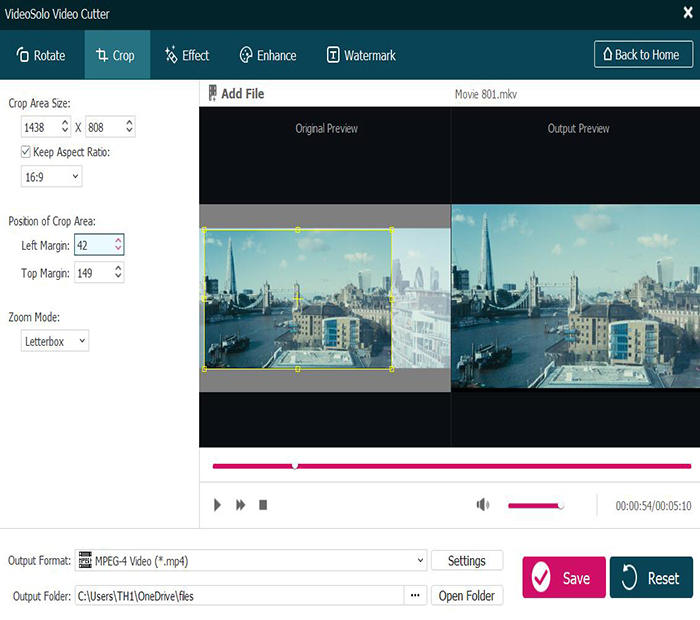
Pros:
*Nessuna limitazione del video caricato. *Nessuna filigrana del video in uscita. *Supporta oltre 150+ input e formati video di output. *Rapida velocità di caricamento e salvataggio. *Interfaccia pulita e chiara con finestra di anteprima.
Contro:
*Un programma a pagamento ma fornisce una versione di prova di 30 giorni *Nessun pulsante di condivisione dopo il ritaglio
Parte 2.I 3 migliori troncatori video gratuiti
In questa parte , introdurremo 2 utili ritagliatori di video online e uno desktop per il sistema Mac.Sono tutti gratuiti
# 1.Clideo Video Cropper
Clideo è un video cropper online che consente agli utenti di ritagliare video in 3 passaggi.Ha un'interfaccia pulita senza pubblicità.La dimensione di massimizzazione del video in ingresso è di 500 MB.Dopo aver aggiunto il file video , devi solo trascinare il fotogramma per ritagliare il video.Ma la cosa insopportabile è che c'è la filigrana nel video ritagliato.
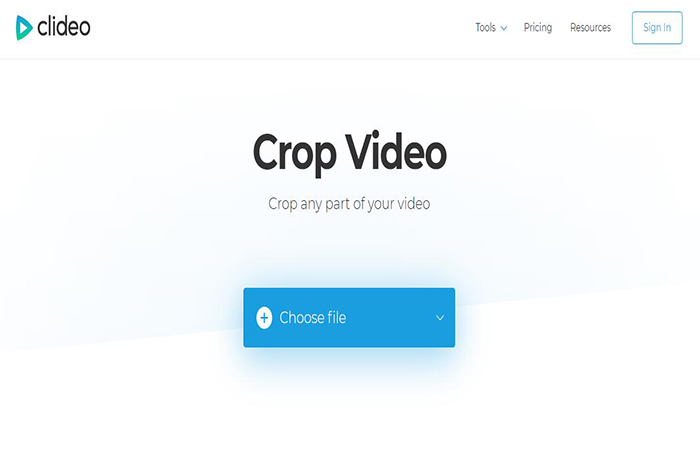
Pro:
*Interfaccia utente pulita e chiara senza pubblicità. *Gratuito e online. *La possibilità di aggiungere file video da Google Drive e Dropbox. *Non molti output video formati ma può soddisfare le esigenze comuni.
Contro:
*Non è possibile caricare file video superiori a 500 MB. *C'è una filigrana sul video in uscita ed è necessario pagare per la rimozione della versione premium.$ 72 per un anno *I risultati dei video ritagliati vengono archiviati per 24 ore *Lenta velocità di caricamento e download di video
# 2.Freeconvert
Freeconvert è anche un ritaglio di video online. La dimensione massima del file video è 1G.È anche molto facile ritagliare i video.Questo ritaglio di video online fornisce alcune proporzioni stabili come Instagram , Facebook , Twitter e YouTube.

Pro:
*La dimensione massima del caricamento del video è 1G. *Gratuito e online *Nessuna filigrana
Contro:
*Non molti formati di output tra cui scegliere. *Interfaccia principale con pubblicità. *Bassa velocità di caricamento del file video.
# 3.iMovie
iMovie è uno strumento di ritaglio video gratuito su Mac.Se sei un utente Mac , puoi scegliere questo per ritagliare il tuo video.Ogni computer Mac è dotato di questo programma , quindi non è necessario scaricarlo.

Pro:
*Non è necessario scaricare e installare *Nessun addebito
Contro:
*Non facile da usare
Introduciamo tre ritagliatori di video online e per Mac.Sono entrambi gratuiti.Puoi selezionarne uno in base alle tue necessità.Se non ti piace il ritaglio di video online in caso di perdita di dati , puoi selezionare VideoSolo Video Cutter per Windows e iMovie per Mac.Se hai altri utili troncatori di video , sentiti libero di lasciare un commento qui sotto!




